Cómo utilizar los pinceles preestablecidos en Photoshop CS6
Photoshop CS6 tiene dos paneles de cepillo, en un sentido. Además del panel Pincel, el selector Pinceles preestablecidos en la barra de opciones aparece al hacer clic en la flecha hacia abajo junto al cuadro que muestra la punta del pincel activo.
Photoshop tiene un gran número de pinceles preestablecidos prediseñadas que se pueden utilizar. El conjunto predeterminado incluye cepillos redondos, con bordes duros (que todavía tienen bordes más suaves que la herramienta Lápiz) y redondas pinceles de bordes suaves. También hay aerógrafo, salpicón, y los medios naturales presets pincel de punta, así como un grupo de formas pincel de punta, tales como estrellas, hojas, y otras formas. También te dan un conjunto de pinceles de punta de las cerdas.
En CS6, se obtienen dos nuevas formas de punta de pincel - una punta erosionable y una punta aerógrafo. También puede descargar pinceles abundancia de la web.
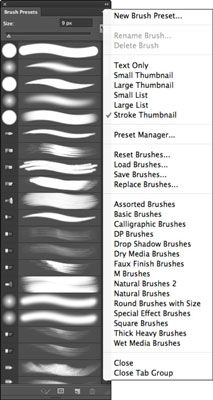
Diámetros de píxeles de un pincel preestablecido aparecen como texto junto una imagen en miniatura de la forma de cepillo cuando la pantalla del panel está en modo predeterminado a.
Para utilizar uno de estos cepillos, basta con hacer clic en la flecha selector Pinceles preestablecidos o en miniatura en la barra de opciones, o haga clic en el pincel en el panel Pinceles preestablecidos y luego seleccione el pincel que desee de la lista de presintonías desplazamiento. Puede aumentar sus opciones con alguna de las siguientes opciones:
Mueva el control deslizante Tamaño para cambiar el diámetro del pincel seleccionado. Esta es una manera rápida de conseguir un pincel un poco más grande o más pequeño, cuando ninguno de los presets se adapte a sus necesidades exactamente. Por ejemplo, el preset cepillo duro todo el año es de 13 píxeles de diámetro. Puede hacer clic en esta punta de pincel y mueva el deslizador hacia la derecha para obtener un pincel con bordes duros en cualquier tamaño hasta 5.000 píxeles.
Para cambiar el tamaño del pincel mediante el teclado cuando una herramienta está activa, pulse la tecla] (el soporte de la derecha) para aumentar el tamaño y el (la escuadra izquierda) [clave para disminuir el tamaño. La cantidad de cambio varía de acuerdo con el tamaño inicial de la brocha. Para ajustar el tamaño más dramáticamente, continúe presionando la tecla soporte.
Seleccione cualquiera de las bibliotecas de pinceles preestablecidos de punta adicionales proporcionados con Photoshop. Haga clic en el selector Pinceles preestablecidos o en el menú emergente del panel Pinceles preestablecidos y seleccione una de las bibliotecas de pinceles que se muestran en la parte inferior. Tienen nombres como Efecto Cepillos especiales y Faux Finish Pinceles. Seleccione si desea anexar los pinceles a su actual conjunto o para sustituir el actual conjunto con la biblioteca que seleccione en el cuadro de diálogo que aparece.
CS6 ha proporcionado un nuevo conjunto de puntas de pincel preestablecidas -erodible y aerógrafo. Estos cepillos crean alimenta de pincel realistas que parecen haber sido hechas usando natural, no digital, los medios de comunicación. La punta erosionable permite dibujar de forma más natural, y el cepillo " erosiona " como un lápiz, trozo de carbón o un cepillo desgastado erosionarían como usted lo utiliza.
Los nuevos consejos aerógrafo crean un efecto de aerógrafo más natural, al igual que se obtendría con un viejo aerógrafo analógica. Para los consejos erosionables puede especificar opciones para la punta de pincel para cambiar el tamaño, la forma de la punta, la suavidad y el espaciado. Incluso puede hacer clic en el botón de punta Enfocar para darle a su cepillo de un punto más nítida. Para obtener consejos aerógrafo puede especificar el tamaño, la dureza, la distorsión, granularidad, tamaño salpicaduras y la cantidad y el espaciamiento.
También puede administrar bibliotecas pincel de punta utilizando el Gestor de ajustes preestablecidos. Haga clic en el icono de Gestor de ajustes preestablecidos en la parte inferior del panel Pinceles preestablecidos para acceder a ella directamente.
Seleccione una biblioteca personalizada de puntas de pincel que ha creado. Haga clic en Cargar pinceles para añadir nuevos pinceles a su colección actual o para reemplazarlos con la nueva biblioteca.
En el Selector de preset Brush, si la opción está disponible Dureza, ajuste el control deslizante para hacer el pincel más (superior) o menos (menor) suave y difusa.






